萬盛學電腦網 >> Excel教程 >> excel綜合 >> 在Excel中標記重復數據的方法
在Excel中標記重復數據的方法
在Excel中,我們通常做的數據都密集著很多數字,要自己一個個的尋找重復的數據,肯定會懵掉的,那有什麼比較好的方式可以找出Excel數據表中的重復數據嗎?有的,來看看吧!
將下圖的工作表的重復數據進行標記。如圖所示:

數據表
1、首先打開excel2007工作表,用鼠標框選選中可能存在重復數據或記錄的單元格區域。單擊“開始”選項卡中的“條件格式”打開菜單,在“突出顯示單元格規則”子菜單下選擇“重復值”,打開。
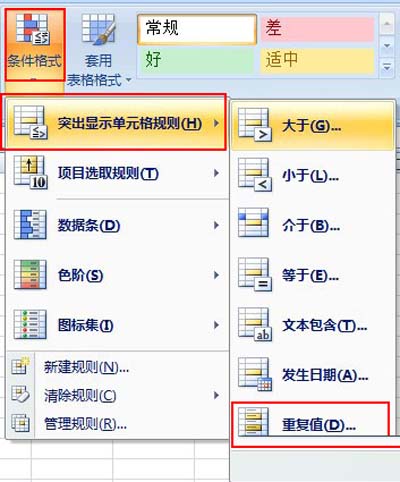
選擇“重復值”
2、在左邊的下拉列表中選擇“重復”,在“設置為”下拉列表中選擇需要設置的格式(例如“綠填充色深綠色文本”),就可以在選中區域看到標識 重復值的效果,單擊“確定”按鈕正式應用這種效果。
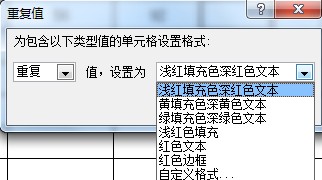
選擇“重復”
3、重復數據的標記下來了,淺紅色區域即是重復數據。如圖所示:
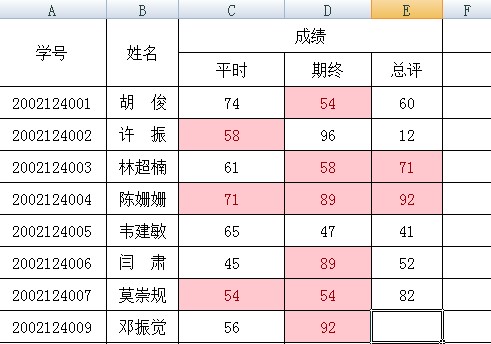
淺紅色區域即是重復數據
其次我們可以利用函數來標記單列重復數據,利用COUNTIF函數來實現,同樣點擊“條件格式--》新建規則”--》使用公式確定要設置格式的單元格,輸入以下公式,然後點“格式”按鈕,設置顏色為紅色即可。
=COUNTIF(A:A,A1)》1。
比如我需要標記重復的區域是A1:A5000,建議先手工選擇好這個區域,然後把公式更改為這樣:
=COUNTIF(A$4:A$5000,A4)》1。
以上就是在Excel的數據表格中標記出重復數據的辦法,大家有需要的時候可以試試,真的可以減輕不少麻煩,只要標記出來了,數據就變得一目了然了,這樣就不會混淆了。
excel綜合排行
办公软件推薦
相關文章
copyright © 萬盛學電腦網 all rights reserved



